Ispravite ERR_CERT_COMMON_NAME_INVALID u Chromeu
Miscelanea / / November 28, 2021
Dok pretražujete internet u Google Chromeu ako se iznenada suočite s porukom o pogrešci "ERR_CERT_COMMON_NAME_INVALID” tada možete biti sigurni da je pogreška uzrokovana zbog Problem sa SSL-om (Sloj sigurnih utičnica).. Kada pokušate posjetiti web-mjesto koje koristi HTTPS, preglednik provjerava njegov identitet SSL certifikatom. Sada kada se certifikat ne podudara s URL-om web stranice, suočit ćete se s "Vaša veza nije privatna” pogreška.
ERR_CERT_COMMON_NAME_INVALID ili Potvrda poslužitelja ne podudara se pojavljuje kada korisnik pokuša pristupiti URL-u web-mjesta, međutim, URL web-mjesta u SSL certifikatu je drugačiji. Na primjer, korisnik pokušava pristupiti www.google.com, ali SSL certifikat je za google.com, tada će Chrome prikazati Certifikat poslužitelja ne odgovara URL-u ili grešci ERR_CERT_COMMON_NAME_INVALID.
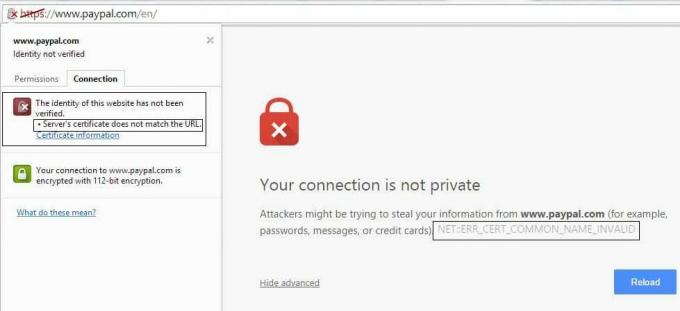
Postoje različiti mogući razlozi koji mogu uzrokovati ovaj problem, kao što su netočan datum i vrijeme, datoteka hosta preusmjeravanje web-mjesta, netočna konfiguracija DNS-a, problem antivura s vatrozidom, zlonamjerni softver ili virus, treća strana ekstenzije itd. Dakle, bez gubljenja vremena, pogledajmo kako
Ispravite ERR_CERT_COMMON_NAME_INVALID u Chromeu.Sadržaj
- Ispravite ERR_CERT_COMMON_NAME_INVALID u Chromeu
- Metoda 1: Ispraznite DNS i resetirajte TCP/IP
- Metoda 2: Provjerite jesu li datum i vrijeme točni
- Metoda 3: Izvršite antivirusno skeniranje
- Metoda 4: Koristite Google javni DNS
- Metoda 5: Uredite datoteku Hosts
- Metoda 6: Uklonite nepotrebna proširenja za Chrome
- Metoda 7: Isključivanje SSL ili HTTPS skeniranja u antivirusnom softveru
- Metoda 8: Privremeno onemogućite vatrozid i antivirusni program
- Metoda 9: Ignoriranje pogreške i nastavite na web stranicu
Ispravite ERR_CERT_COMMON_NAME_INVALID u Chromeu
Biti siguran za stvoriti točku vraćanja za slučaj da nešto krene po zlu.
Metoda 1: Ispraznite DNS i resetirajte TCP/IP
1. Desnom tipkom miša kliknite gumb Windows i odaberite "Naredbeni redak (Admin).“

2. Sada upišite sljedeću naredbu i pritisnite Enter nakon svake:
ipconfig /releaseipconfig /flushdns. ipconfig /obnovi

3. Ponovo otvorite Admin Command Prompt i upišite sljedeće i pritisnite enter nakon svakog:
ipconfig /flushdnsnbtstat –rnetsh int ip resetnetsh winsock reset

4. Ponovo pokrenite da biste primijenili promjene. Čini se da ispiranje DNS-a Ispravite ERR_CERT_COMMON_NAME_INVALID u Chromeu.
Metoda 2: Provjerite jesu li datum i vrijeme točni
Ponekad postavke datuma i vremena vašeg sustava mogu uzrokovati ovaj problem. Stoga morate popraviti datum i vrijeme vašeg sustava jer se ponekad automatski mijenja.
1. Desnom tipkom miša kliknite na ikona sata smjestite u donji desni kut zaslona i odaberite Podesite datum/vrijeme.

2. Ako ustanovite da postavke datuma i vremena nisu ispravno konfigurirane, trebate to učiniti isključite prekidač za “Automatski postavite vrijeme” nakon toga kliknite na Promijeniti dugme.

3.Učinite potrebne promjene u Promijenite datum i vrijeme zatim kliknite Promijeniti.

4. Provjerite pomaže li ovo, ako ne, isključite prekidač za "Automatski postavite vremensku zonu.“

5. I iz padajućeg izbornika Vremenska zona, ručno postavite svoju vremensku zonu.

6. Ponovno pokrenite računalo da biste spremili promjene.
Alternativno, ako želite i možete promijenite datum i vrijeme na vašem računalu pomoću upravljačke ploče.
Metoda 3: Izvršite antivirusno skeniranje
Trebali biste skenirati svoj sustav antivirusnim softverom i odmah se riješite neželjenog zlonamjernog softvera ili virusa. Ako nemate antivirusni softver treće strane, ne brinite, možete koristiti alat za skeniranje zlonamjernog softvera ugrađen u Windows 10 pod nazivom Windows Defender.
1.Otvorite Postavke vatrozida Defender i kliknite na Otvorite sigurnosni centar Windows Defendera.
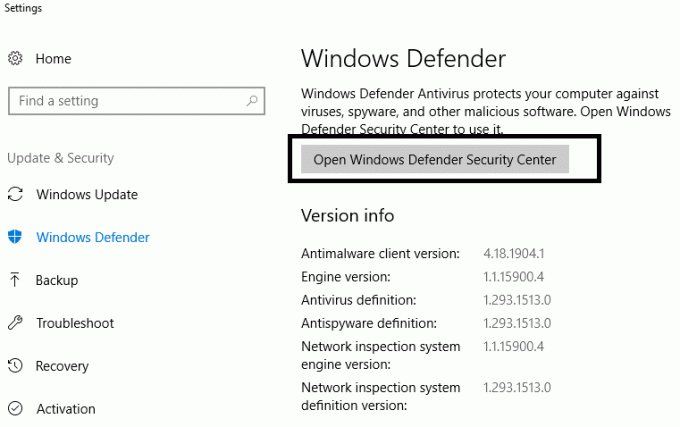
2.Kliknite na Odjeljak za viruse i prijetnje.

3.Odaberite Napredni odjeljak i označite izvanmrežno skeniranje Windows Defendera.
4.Konačno, kliknite na Skeniraj sada.

5. Nakon što je skeniranje dovršeno, ako se pronađe zlonamjerni softver ili virus, Windows Defender će ih automatski ukloniti. ‘
6. Konačno, ponovno pokrenite računalo i provjerite jeste li u mogućnosti riješite problem u Chromeu, ako ne, nastavite.
Pokrenite CCleaner i Malwarebytes
1.Preuzmite i instalirajte CCleaner & Malwarebytes.
2.Pokrenite Malwarebytes i neka skenira vaš sustav u potrazi za štetnim datotekama.

3.Ako se pronađe zlonamjerni softver, automatski će ih ukloniti.
4. Sada trči CCleaner a u odjeljku "Čistač", na kartici Windows, predlažemo da provjerite sljedeće odabire za čišćenje:

5. Nakon što se uvjerite da su odgovarajuće točke provjerene, jednostavno kliknite Pokreni čistač, i neka CCleaner radi svojim tijekom.
6. Za dodatno čišćenje sustava odaberite karticu Registry i provjerite je li označeno sljedeće:

7. Odaberite Skeniraj za problem i dopustite CCleaner-u da skenira, a zatim kliknite Popravi odabrane probleme.
8. Kada CCleaner pita “Želite li sigurnosne kopije promjena u registru?” odaberite Da.
9. Nakon što je sigurnosno kopiranje dovršeno, odaberite Popravi sve odabrane probleme.
10.Ponovo pokrenite računalo da biste spremili promjene i to bi Ispravite ERR_CERT_COMMON_NAME_INVALID u Chromeu, ako ne, nastavite sa sljedećom metodom.
Metoda 4: Koristite Google javni DNS
Ponekad zadani DNS poslužitelj koji koristi naša WiFi mreža može uzrokovati pogrešku u Chromeu ili ponekad zadani DNS nije pouzdan, u takvim slučajevima možete jednostavno promijeniti DNS poslužitelje na Windows 10. Preporuča se koristiti Google javni DNS jer su pouzdani i mogu riješiti sve probleme povezane s DNS-om na vašem računalu.
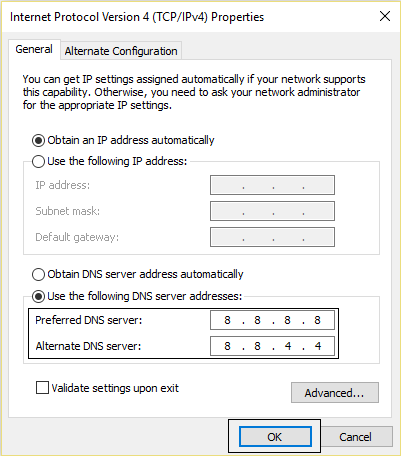
Metoda 5: Uredite datoteku Hosts
Datoteka 'hosts' je obična tekstualna datoteka koja se preslikava imena domaćina do IP adrese. Host datoteka pomaže u adresiranju mrežnih čvorova u računalnoj mreži. Ako web stranica koju pokušavate posjetiti, ali ne možete zbog ERR_CERT_COMMON_NAME_INVALID u Chromeu je dodan u datoteku hosts, a zatim morate ukloniti određenu web stranicu i spremiti datoteku hosts kako biste riješili problem. Uređivanje hosts datoteke nije jednostavno i stoga se savjetuje da to učinite prođite kroz ovaj vodič.
1. Idite na sljedeće mjesto: C:\Windows\System32\drivers\itd
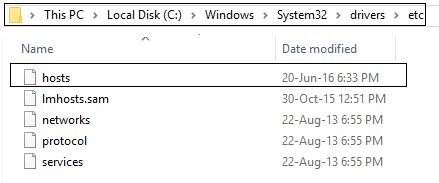
2.Otvorite datoteku hosts pomoću notesa.
3.Uklonite sve unose koji je povezan sa web stranica niste u mogućnosti pristupiti.
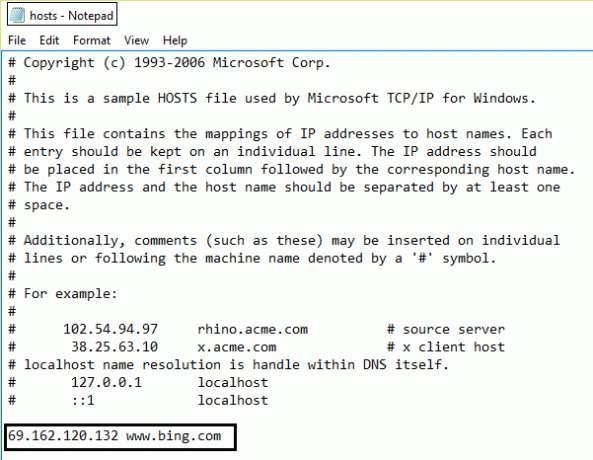
4.Spremite datoteku hosts i možda ćete moći posjetiti web stranicu u Chromeu.
Metoda 6: Uklonite nepotrebna proširenja za Chrome
Proširenja su vrlo korisna značajka u Chromeu za proširenje njegove funkcionalnosti, ali trebate znati da ta proširenja zauzimaju resurse sustava dok rade u pozadini. Ako imate previše nepotrebnih ili neželjenih proširenja, to će blokirati vaš preglednik i stvoriti probleme kao što je ERR_CERT_COMMON_NAME_INVALID u Chromeu.
1.Desnom tipkom miša kliknite ikonu proširenja želite ukloniti.

2.Kliknite na “Ukloni iz Chromea” iz izbornika koji se pojavi.

Nakon što izvršite gore navedene korake, odabrano proširenje bit će uklonjeno iz Chromea.
Ako ikona proširenja koje želite ukloniti nije dostupna u adresnoj traci Chromea, trebate potražiti proširenje na popisu instaliranih proširenja:
1.Kliknite na ikona s tri točke dostupno u gornjem desnom kutu Chromea.

2.Kliknite na Više alata opciju iz izbornika koji se otvori.

3. Pod Više alata kliknite na Ekstenzije.

4. Sada će se otvoriti stranica koja će prikaži sva trenutno instalirana proširenja.

5. Sada onemogućite sva neželjena proširenja isključivanje prekidača povezana sa svakim proširenjem.

6. Zatim izbrišite ona proširenja koja nisu u upotrebi klikom na Gumb za uklanjanje.
9. Izvedite isti korak za sva proširenja koja želite ukloniti ili onemogućiti.
Provjerite rješava li problem onemogućavanje nekog određenog proširenja, tada je ovo proširenje krivac i trebalo bi ga ukloniti s popisa proširenja u Chromeu. Trebali biste pokušati onemogućiti sve alatne trake ili alate za blokiranje oglasa koje imate, jer su u mnogim slučajevima oni glavni krivci za uzrok ERR_CERT_COMMON_NAME_INVALID u Chromeu.
Metoda 7: Isključivanje SSL ili HTTPS skeniranja u antivirusnom softveru
Ponekad antivirusni program ima značajku koja se zove HTTPS zaštita ili skeniranje koja ne dopušta Google Chromeu da pruži zadanu sigurnost što zauzvrat uzrokuje ovu pogrešku.

Da biste riješili problem, pokušajte isključivanje antivirusnog softvera. Ako web-stranica radi nakon isključivanja softvera, isključite ovaj softver kada koristite sigurne stranice. Ne zaboravite ponovno uključiti antivirusni program kada završite. Ako želite trajno rješenje, pokušajte onemogućite HTTPS skeniranje.
1.U Bit branitelj antivirusni softver, otvorite postavke.
2. Sada odatle kliknite na Kontrola privatnosti, a zatim idite na karticu Anti-phishing.
3. Na kartici Anti-phishing, ISKLJUČITE Scan SSL.

4. Ponovo pokrenite računalo i to bi vam moglo uspješno pomoći Ispravite ERR_CERT_COMMON_NAME_INVALID u Chromeu.
Metoda 8: privremeno onemogućavanje vatrozida i Antivirus
Ponekad vaš antivirusni program ili vatrozid instaliran od strane treće strane mogu uzrokovati ERR_CERT_COMMON_NAME_INVALID. Kako biste bili sigurni da ne uzrokuje problem, morate privremeno onemogućiti instalirani Antivirus i Isključite svoj vatrozid. Sada provjerite je li problem riješen ili ne. Mnogi korisnici su izvijestili da je onemogućavanje vatrozida na njihovom sustavu riješilo ovaj problem, a ako ne, pokušajte također onemogućiti antivirusni program na vašem sustavu.

1. Desnom tipkom miša kliknite na Ikona antivirusnog programa iz sistemske palete i odaberite Onemogući.

2. Dalje, odaberite vremenski okvir za koji se Antivirusni program će ostati onemogućen.

Napomena: Odaberite najmanju moguću količinu vremena, na primjer 15 minuta ili 30 minuta.
3. Kada završite, ponovno provjerite je li pogreška riješena ili ne.
Metoda 9: Ignoriranje pogreške i nastavite na web stranicu
Posljednje sredstvo je nastavak na web stranicu, ali to učinite samo ako ste sigurni da je web stranica koju pokušavate posjetiti zaštićena.
1. U Chromeu idite na web-stranicu koja daje pogrešku.
2. Za nastavak najprije kliknite na “Napredna" veza.
3. Nakon toga odaberite “Nastavite na www.google.com (nesigurno)“.

4.Na ovaj način, moći ćete posjetiti web stranicu ali ovo način se ne preporučuje jer ova veza neće biti sigurna.
Preporučeno:
- Popravite zamrzavanje ili ponovno pokretanje sustava Windows zbog problema s hardverom
- Popravi Vaše računalo će se automatski ponovno pokrenuti u jednoj minutnoj petlji
- 7 najboljih aplikacija za uštedu baterije za Android s ocjenama
- Što je XLSX datoteka i kako otvoriti XLSX datoteku?
Nadam se da su vam gornji koraci mogli pomoći Ispravite ERR_CERT_COMMON_NAME_INVALID u Chromeu ali ako još uvijek imate pitanja u vezi s ovim vodičem, slobodno ih postavite u odjeljku za komentare.



